【WordPress】新規投稿・編集画面が真っ白になったときの解決法

「さぁて、ブログ更新すっかな~」と新規投稿ボタンを押したところ。
ブラウザ画面が真っ白に・・・・・・
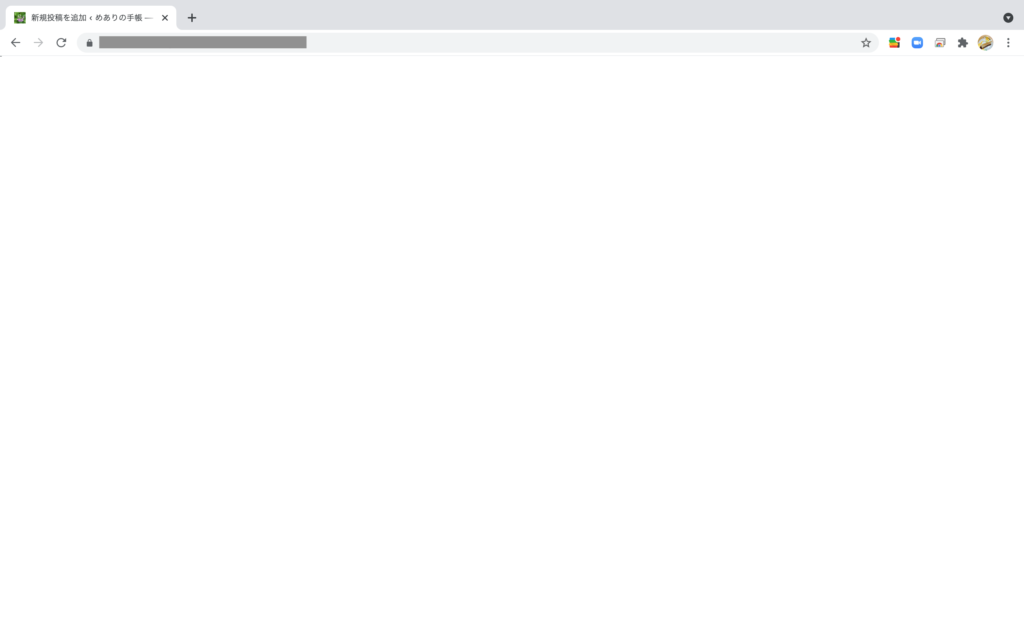
いつものエディタ画面が表示されない。真っ白。一緒に私の頭の中も真っ白になりました。
色々と調べて回り、結論としてはこうして記事が書けるようになりましたので、
解決法を書いておこうと思います。同じような状況に陥った方の参考になりましたら幸いです。
解決法:ブラウザのキャッシュクリア
結論、今回はブラウザのキャッシュクリアで解決しました。
ブラウザのキャッシュ方法は、「ブラウザ名 キャッシュ削除」などで検索するとすぐ出てきます。
ご自身のお使いになっているブラウザで検索されてください。
参考として、私はChormeを使っていたのですが、下記の方法で対応しました。
- Chormeの右上の「・・・」マークをクリック
- 「その他のツール」を選択
- 「閲覧履歴を削除」を選択
- 「閲覧履歴データの削除」のポップアップで、「Cookieと他のサイトデータ」「キャッシュされた画像とファイル」にチェックを入れる
- 「データを削除」ボタンをクリック
今回の問題について調べたことMemo
死の真っ白画面(WSoD)
今回のようなケースは「あるある」のようで、死の真っ白画面なんて名前がついているらしい。
今回の問題があったのはエディタだけだったのですが、ブログ自体が真っ白になってしまうパターンもあるようで・・・恐ろしい・・。
発生原因
WordPressのバージョンアップのタイミングで発生したもよう。
そもそも、WordPressはインストールしているプラグインやテーマが絡み合って動いています。
WordPressをバージョンアップすると、更新されたプログラムが元々あったプラグインやテーマのプログラムとうまく噛み合わず、エラーとなってしまうことが多いようです。
今回は、ブラウザにエディタに関する古いプログラム(キャッシュ)が残っていたことが原因のよう。
だからキャッシュクリアを実施し、もう一度開いたら直ったんですね。
他の解決法
解決策を探しながら、試したけど効果がなかったことも書いておきます。
こちらで解決された方もいらっしゃるとのことですので、よろしければご参考ください。
- プラグインを無効化する
- テーマを変更する
- 自分でカスタマイズしたコードを無効化する
ひとつひとつ説明していきます。
ブラグインの無効化
再度記載ですが、WordPressはインストールしているプラグインやテーマと絡み合って動いています。
じゃあ原因となっているプラグインを無効化すれば動くのでは?という仮説です。
プログラムの無効化は、WordPress の管理画面から「プラグイン」を選択した画面から実施できます。
現在使用しているプラグインが一覧表示されるため全て一旦無効化します。
私は古いプログラムがブラウザに残っていた状態だったので、プラグインを無効化しても意味がありませんでした。
テーマを変更する
次は原因がテーマにあるのではないか?という仮説です。
使用しているテーマを一旦別のものに変更し、新規投稿ページを開くと同じ症状になるかな?といった検証です。
こちら、試してみたところ、デフォルトにすることで確かにエディタは現れました。ただしテーマを元に戻してみると、エディタも真っ白に戻りました。はやりテーマが原因だった模様。
しかし当然、テーマは使用したいです。
ここで「使用しているテーマ名 エディタ真っ白」で、google検索したところ、
テーマの開発者が「ブラウザキャッシュクリアを試してください」とコメントされているのを見つけました。
上記のように検索いただけば、解決に繋がるかもしれません。
自分でカスタマイズしたコードを無効化する
ここは少し上級者向けですが、
自分でWordPressのコードを変更していた場合、そのコードがWordPressの変更と噛み合わなくなってしまっているのではないか?という仮説です。
私はまだWordPressを始めたばかりで、カスタマイズなどは実施していません。
ということでこちらの確認作業は未実施です
まとめ
今回初めてWordPressの真っ白画面に遭遇し、結構焦りました。
バージョンアップは機能性能がUPする反面、不具合が生じる可能性があります。
バージョンアップは慎重に。
この記事を読んだ方の参考になれば嬉しいです。(^^)









ディスカッション
コメント一覧
まだ、コメントがありません